
Puesta a punto de un nuevo usuario de Prinect
Si se ha Instalado Nuevo un Servidor de producción Prinect, los usuarios de Prinect no sólo deben configurarse de nuevo en la Administración de usuarios de Cockpit, sino que también deben configurarse como usuarios de Windows en el grupo de usuarios "Operadores Prinect". Esto es Requerido para que el usuario de Prinect reciba los permisos de escritura necesarios para las carpetas relevantes para el sistema "PTConfig", "PTJobs" y "PTDocs" cuando la función de protección está Activada, mientras que estos permisos de escritura están Bloqueados para Todos los usuarios. Vea también Seguridad.
Ejemplo de Puesta a punto de un Nuevo usuario
Ejemplo: Puesta a punto de un Nuevo usuario que recibe los Derechos de acceso necesarios a las carpetas del sistema Prinect en el Cockpit.
Nombre del usuario: | JConway |
Nombre completo: | John Conway |
Entorno de red: | Grupo de trabajo |
1.Abrir Gestión de Servidores en el Servidor Windows y luego Gestión de Ordenadores en el menú "Herramientas".
2.Abrir la Ver "Usuarios y grupos locales > Usuarios" y activar el comando de menú "Acción > Nuevo usuario".

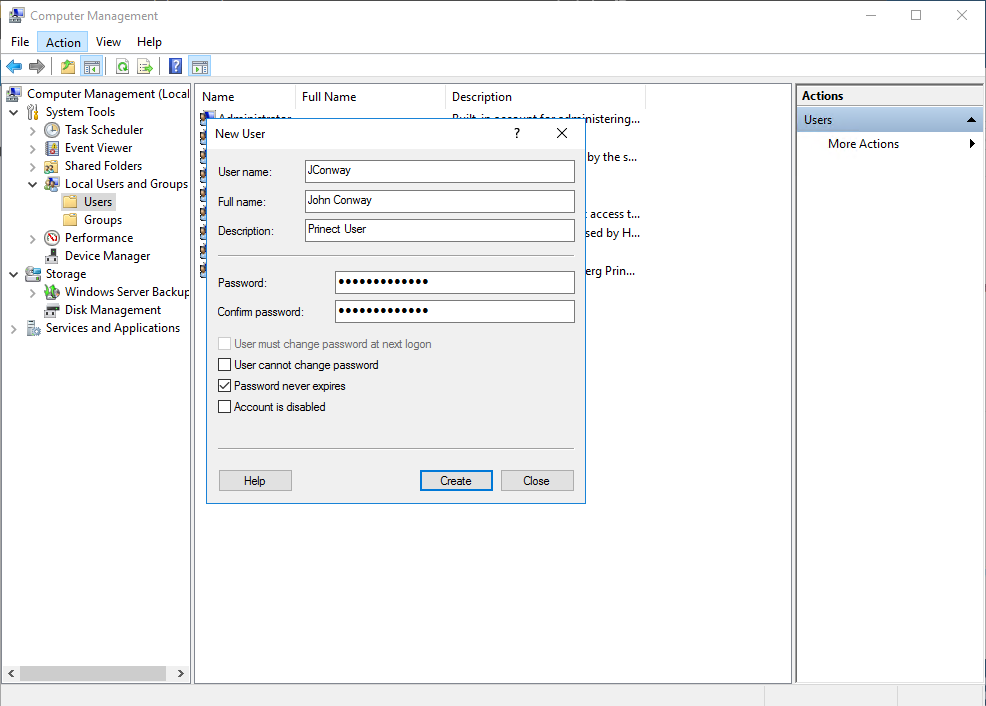
3.Rellene la ventana "Nuevo usuario" como se muestra. Asegúrese de utilizar una Contraseña que cumpla los Criterios de seguridad de contraseñas. Vea Directiva para contraseñas. Confirme con "Crear".

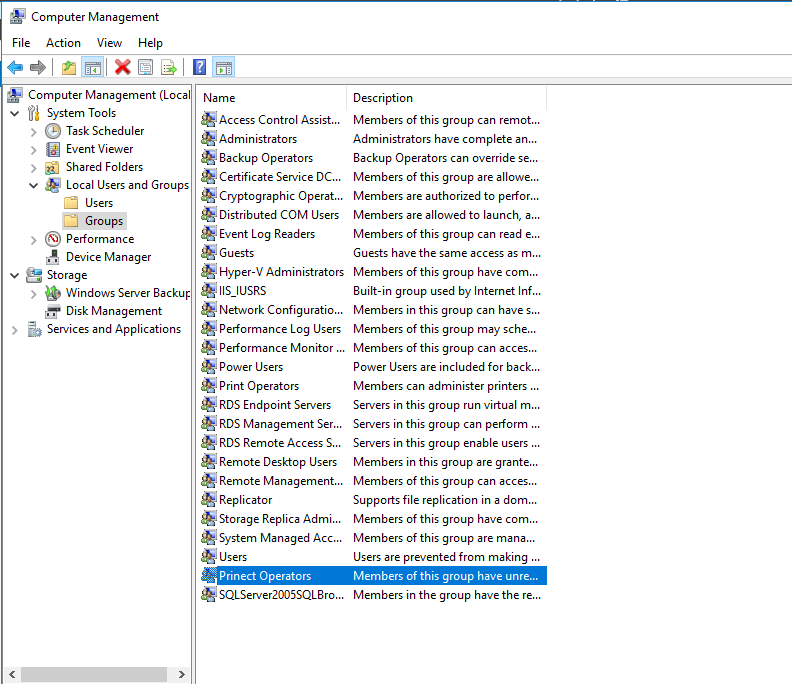
4.Abrir la Ver "Grupos" en Gestión de ordenadores y hacer doble clic en la Entrada "Operadores de Prinect".

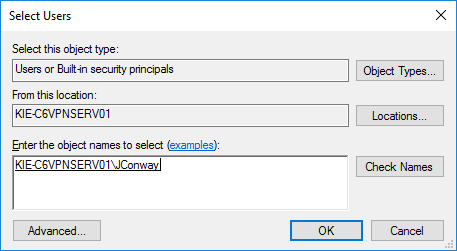
5.En el campo "Introducir los nombres de los objetos a seleccionar", introduzca el Nombre del Nuevo usuario creado, en el Ejemplo "JConway", y haga clic en "Comprobar Nombres". El Nombre aparece ahora subrayado junto con el nombre del ordenador. Confirme con "OK". Realizada la configuración del Sistema operativo para el Nuevo usuario.
6.Activar Prinect Cockpit y Asegurar con el Nombre de usuario "Administrador" sin Contraseña. Ver "Administración > Usuarios" y haga clic en "Nuevo". Abrir el cuadro de diálogo "Crear usuario":.

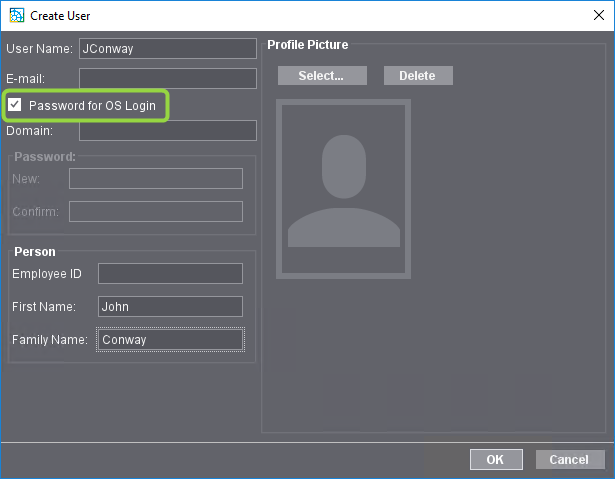
7.Introduzca aquí el Nombre de usuario y, si procede, el Nombre y Apellido completos del usuario creado anteriormente. ¡Asegúrate de Permitir Activada la Opción "Password for OS Login"! Confirme el diálogo con "OK".
![]() Nota: Si el usuario - como en el Ejemplo - no es Miembro de un Dominio, sino Miembro de un Grupo de Trabajo (como el Servidor Prinect en este Ejemplo), Permitir el campo "Dominio de:" en blanco. En caso de que el Usuario sea Miembro de: Dominio, introduzca aquí el Nombre de Dominio. Dominio no es un requisito obligatorio para la concesión de Derechos de acceso, sólo la pertenencia al grupo de usuarios de Windows "Operadores Prinect".
Nota: Si el usuario - como en el Ejemplo - no es Miembro de un Dominio, sino Miembro de un Grupo de Trabajo (como el Servidor Prinect en este Ejemplo), Permitir el campo "Dominio de:" en blanco. En caso de que el Usuario sea Miembro de: Dominio, introduzca aquí el Nombre de Dominio. Dominio no es un requisito obligatorio para la concesión de Derechos de acceso, sólo la pertenencia al grupo de usuarios de Windows "Operadores Prinect".
8.En este momento, el Nuevo usuario está totalmente Puesta a punto. En uso, el usuario de Cockpit es también Miembro de: "Operadores Prinect" en el Sistema operativo, por lo que se le conceden los Derechos de acceso necesarios a las carpetas del sistema Prinect, incluso si la función de protección está Activada en el Area "Seguridad" de Cockpit (la opción "Permitir acceso de escritura a las carpetas compartidas de Prinect para el Grupo de Windows "Todos" está Desactivada).
9.Salga del Cockpit y entre con la Nueva Cuenta de usuario:

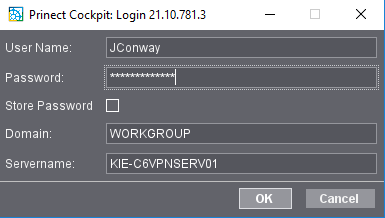
10.Repetición de la Cuenta de usuario en Prinect.
![]() Nota: Tenga en cuenta que los Miembros de: "Operadores Prinect" no tienen Derechos de acceso al Servidor Prinect a través de Remote Desktop. En caso de que un Propietario tenga este derecho, se le retirará de nuevo tras la Asignación al grupo de usuarios "Operadores Prinect".
Nota: Tenga en cuenta que los Miembros de: "Operadores Prinect" no tienen Derechos de acceso al Servidor Prinect a través de Remote Desktop. En caso de que un Propietario tenga este derecho, se le retirará de nuevo tras la Asignación al grupo de usuarios "Operadores Prinect".
Cuando el software Prinect se instala por primera vez todos los programas de instalación verifican estas contraseñas durante la introducción basándose en la siguiente directiva de contraseñas. Esta directiva se basa en la "Windows strict password policy".
1.La contraseña debe tener una longitud mínima de 8 caracteres.
2.Se deben usar exclusivamente los siguientes caracteres para la contraseña:
•Mayúsculas — A-Z — (solo caracteres del juego de caracteres ANSI para el idioma inglés, p. ej. sin vocales modificadas, sin caracteres asiáticos, griegos ni cirílicos).
•Minúsculas — a-z — (solo caracteres del juego de caracteres ANSI para el idioma inglés, p. ej. sin vocales modificadas, sin caracteres asiáticos, griegos ni cirílicos).
•Cifras — 0 - 9.
•Caracteres especiales siguientes:
@ | # | $ | * | - | _ | + | ? | [ | ] | { | } | : | . | / | ~ | ( | ) |
3.La contraseña debe tener caracteres de por lo menos 3 de estos grupos de caracteres.
4.Caracteres Unicode (UTF-8) no deben ser utilizados.
5.¡El nombre del usuario Prinect no debe estar contenido en la contraseña!
Si el nombre de usuario Prinect tiene más de tres caracteres, el nombre de usuario será verificado en base a esta directiva sin considerar mayúsculas ni minúsculas.
Cuando se crea la cuenta de usuario de Windows para Prinect se verifica durante la introducción si la contraseña cumple con estos requisitos de seguridad. Si este no es el caso, se emite una nota. La cuenta de usuario se creará cuando se cumpla la directiva de contraseñas.
Privacy Policy | Impronta | Prinect Know How | Prinect Release Notes